Cómo iniciar una tienda en línea en 2021 (paso a paso)
Publicado: 2020-10-19¿Quieres saber cómo iniciar una tienda online? Con las herramientas y la preparación adecuadas, su sitio de comercio electrónico podría convertirse en un negocio rentable.
En este artículo, analizaremos las herramientas y los servicios que necesitará utilizar para iniciar su tienda en línea. Al final, tendrá toda la información que necesita para comenzar.
Cree su formulario de pedido de WordPress ahora
¿Puede iniciar una tienda en línea sin dinero?
Sí, es posible iniciar una tienda en línea sin dinero.
Por supuesto, el costo de iniciar una tienda depende de lo que le gustaría vender y la plataforma que desea utilizar. Si quiere hacer todo sin gastar dinero, tendrá que trabajar en el sitio usted mismo.
Incluso entonces, es posible que necesite un pequeño presupuesto para marketing, software o contenido.
Le mostraremos cómo conseguir una tienda en línea por menos del precio de un café para llevar cada mes. Eso es suficiente para obtener una cuenta de alojamiento realmente buena, un nombre de dominio y una dirección de correo electrónico comercial también.
Cómo iniciar una tienda en línea paso a paso
Entonces ha decidido que desea iniciar una tienda en línea. Parece una gran tarea. Pero en esta guía, lo desglosaremos paso a paso para que pueda comenzar a vender fácilmente.
- Decide qué vender en tu tienda
- Elija la plataforma de su tienda en línea
- Cómo hacer formularios de pedido con WPForms
- Cómo iniciar una tienda en línea con Shopify
- Cómo iniciar una tienda en línea con WooCommerce
- Obtenga alojamiento web y un dominio gratuito
- Crear formularios de pedido
- Elija un tema para su tienda
- Agregar complementos de WordPress y WooCommerce
- Agrega productos a tu tienda
- Escriba las políticas de su tienda
- Configure su lista de marketing por correo electrónico
- Prepárese para lanzar su tienda en línea
- Agregar prueba social
Comencemos por elegir un nicho y decidir qué vender.
Paso 1: decida qué vender en su tienda
La primera gran decisión es el tema o nicho de tu tienda.
Tal vez ya produzca un producto y solo necesite configurar un formulario de pago. Alternativamente, es posible que desee utilizar una plataforma como WooCommerce para vender cientos de productos en su sitio web.
Veremos ambos métodos más adelante.
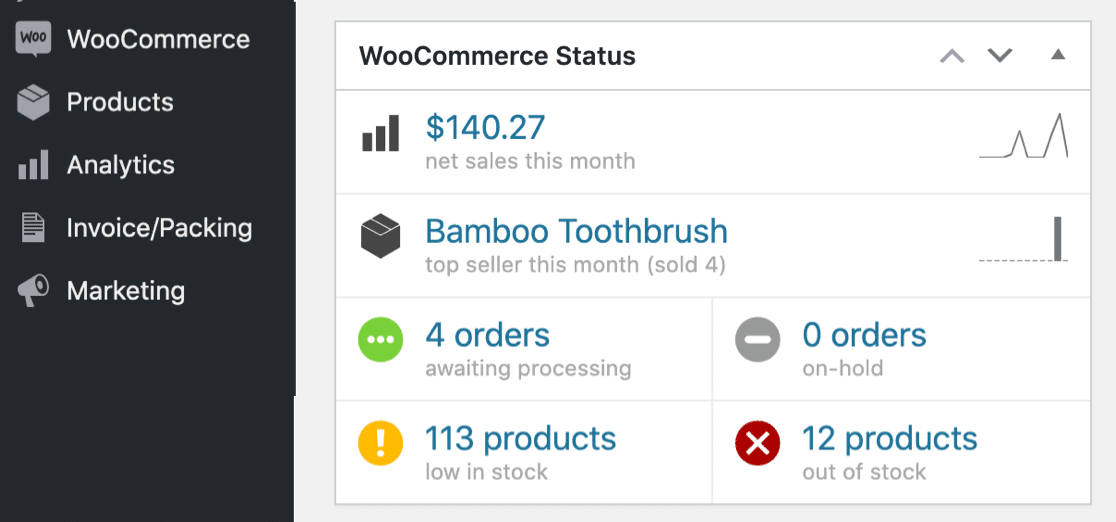
Pero si aún no ha decidido qué vender, piense en:
- Sus propios intereses y pasatiempos : abrir una tienda es mucho más fácil si está entusiasmado con lo que vende porque le resultará mucho más fácil entusiasmar a otras personas.
- Nichos nuevos y de tendencia : intente encontrar un hueco en el mercado o busque un nuevo producto de tendencia que pueda vender. Ser el primero en comercializar facilitará la captación de clientes.
- Costos y gastos generales : puede abrir una tienda sin dinero. Por ejemplo, una tienda de dropshipping no requiere gastos generales de almacenamiento. Pero con el tiempo, es posible que deba invertir en publicidad o pagar por software. Haga los cálculos ahora para asegurarse de que aún puede obtener ganancias a medida que aumentan sus costos.
- Mire de cerca a los competidores : si otras tiendas tienen una ventaja en su nicho, deberá encontrar formas de hacer que su tienda sea más atractiva. La investigación de mercado puede ayudarlo a identificar oportunidades y brechas en el mercado que puede utilizar para su beneficio.
- ¿Físico o digital? - Vender productos digitales puede ser un negocio rentable. Mientras trabajamos en esta guía, veremos el ejemplo de una tienda que vende productos físicos, pero puede usar los mismos consejos para enumerar productos digitales con algunos ajustes.
¿Decidiste vender eso? Excelente. Ahora veamos 3 plataformas que puede usar para poner sus productos en línea.
Paso 2: elija la plataforma de su tienda en línea
Ahora es el momento de tomar la decisión más importante de todas. ¿Qué plataforma de comercio electrónico es mejor para ti?
No hay una respuesta fácil para esto. Depende de:
- Su gama de productos
- Tu mercado
- Los servicios de pago y envío que desea integrar
- Su propio tiempo y nivel de habilidad.
Por supuesto, también querrá elegir una plataforma que le permita crear fácilmente listados claros y precisos.
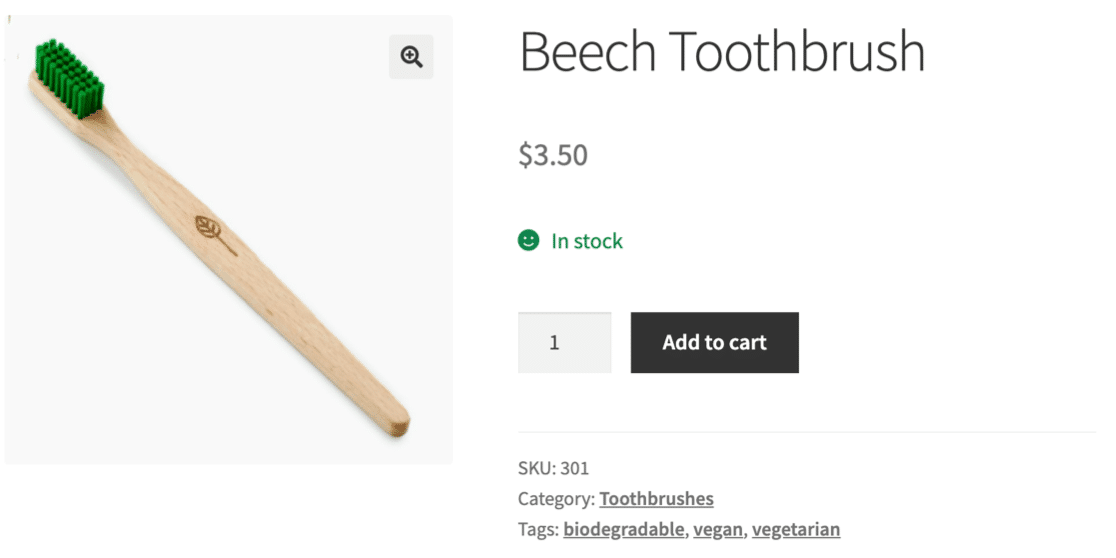
Una vez que haya configurado una plataforma, puede ser complicado cambiar a otra. Entonces querrás pensar en cosas como:
- Costos de software : algunas plataformas comienzan siendo baratas, pero a medida que su tienda crezca, necesitará escalar. Piense en complementos y complementos que podría necesitar comprar a medida que su tienda se vuelve más concurrida.
- Funciones de la plataforma : las funciones que necesita dependerán de lo que venda y de cuánto desee personalizar su tienda. Pero tenga en cuenta que agregar funciones a cualquier plataforma podría aumentar el costo.
- Apariencia y marca : puede usar temas gratuitos y obtener un logotipo gratuito para su tienda. ¿Se verán lo suficientemente profesionales o necesitará buscar opciones pagas o contratar a un diseñador?
- Gestión : no subestime la cantidad de trabajo que implica la gestión de una tienda. Enumerar productos, atender consultas, comercializar su tienda ... todo lleva tiempo y necesita una plataforma con la que le resulte fácil trabajar para que todo sea manejable.
- Cumplimiento : si vende productos físicos, ¿subcontratará el cumplimiento o lo hará todo usted mismo? Si lo subcontrata, ¿el centro logístico elegido puede acceder a su tienda fácilmente?
Veamos 3 herramientas populares que puede usar para iniciar una tienda: WPForms, Shopify y WooCommerce.
Opción A: Hacer formularios de pedido con WPForms
WPForms es el mejor creador de formularios para WordPress. Le permite crear formularios de pedido fácilmente y colocarlos en cualquier lugar de su sitio.
Cuando crea formularios con WPForms, puede utilizar complementos de pago seguro para servicios de pago como:
- Raya
- PayPal
- Authorize.Net
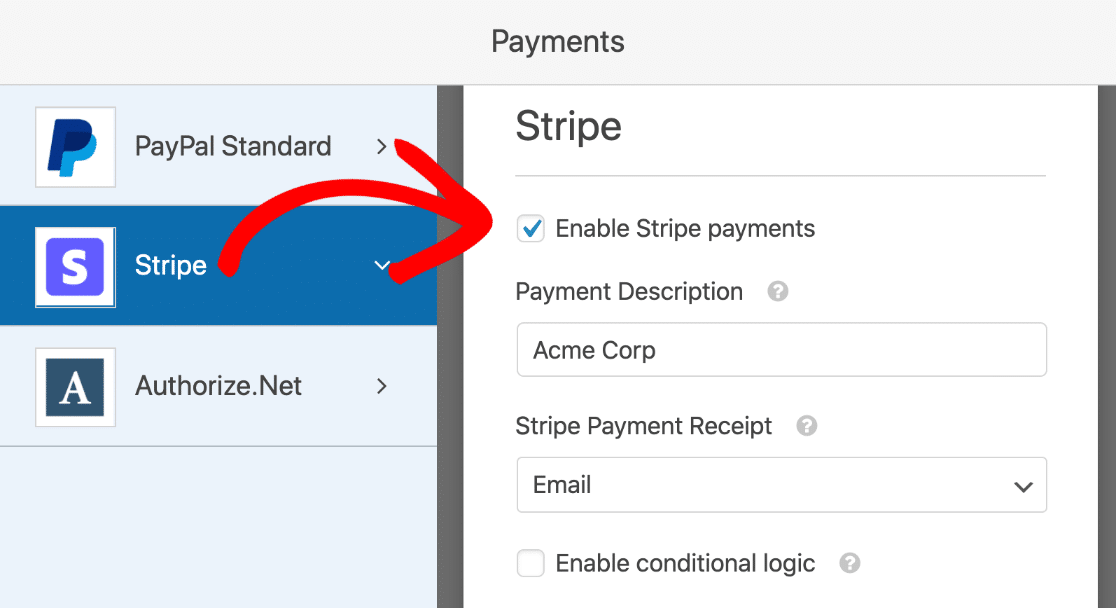
No todos los proveedores de pago están disponibles en todos los países y puede haber costos ocultos. Para tener una idea de las diferencias, comparamos Stripe con PayPal en cuanto a tarifas y funciones de transacción. También puede consultar esta lista de integraciones de PayPal para obtener algunas ideas sobre cómo podría usarla.
WPForms también tiene toneladas de funciones que puede agregar para hacer que los formularios de pedido sean más inteligentes y fáciles de completar para sus visitantes. Por ejemplo, puede:
- Permita que los clientes carguen un documento y realicen el pago al mismo tiempo
- Redirigir automáticamente al cliente a una descarga digital después de que haya pagado
- Agregue un campo de cupón a cualquier formulario
- Y más.
Agregar funciones inteligentes y campos de pago es fácil en WPForms. El generador de arrastrar y soltar le muestra exactamente cómo se verá el resultado.
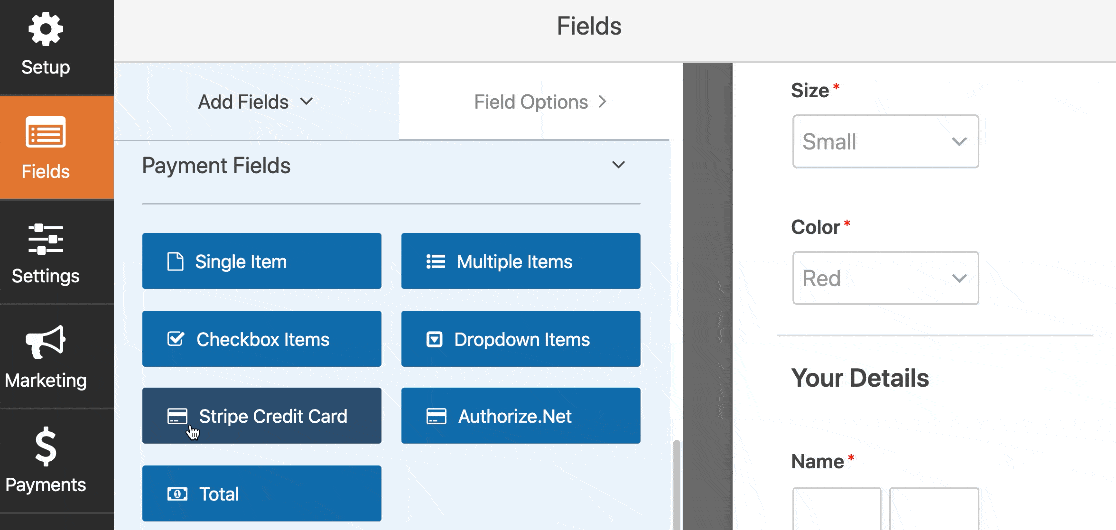
Y si usa los complementos de pago de WPForms, su sitio será compatible con PCI. Eso significa que su tienda cumple con los estándares requeridos para administrar de forma segura los datos de pago.
¿Qué pasa si necesita más funciones de comercio electrónico? Le recomendamos que compare Shopify con WooCommerce. Veamos las características que obtienes con ellos.
Opción B: Crea una tienda en línea con Shopify
Shopify es una plataforma de comercio electrónico súper popular. Te permite:
- Lista de productos
- Seguimiento de inventario
- Optimice sus listados para la búsqueda
- Agregar proveedores
- Agrega imágenes a una galería.
Así es como se ve el panel de Shopify cuando agregas productos.
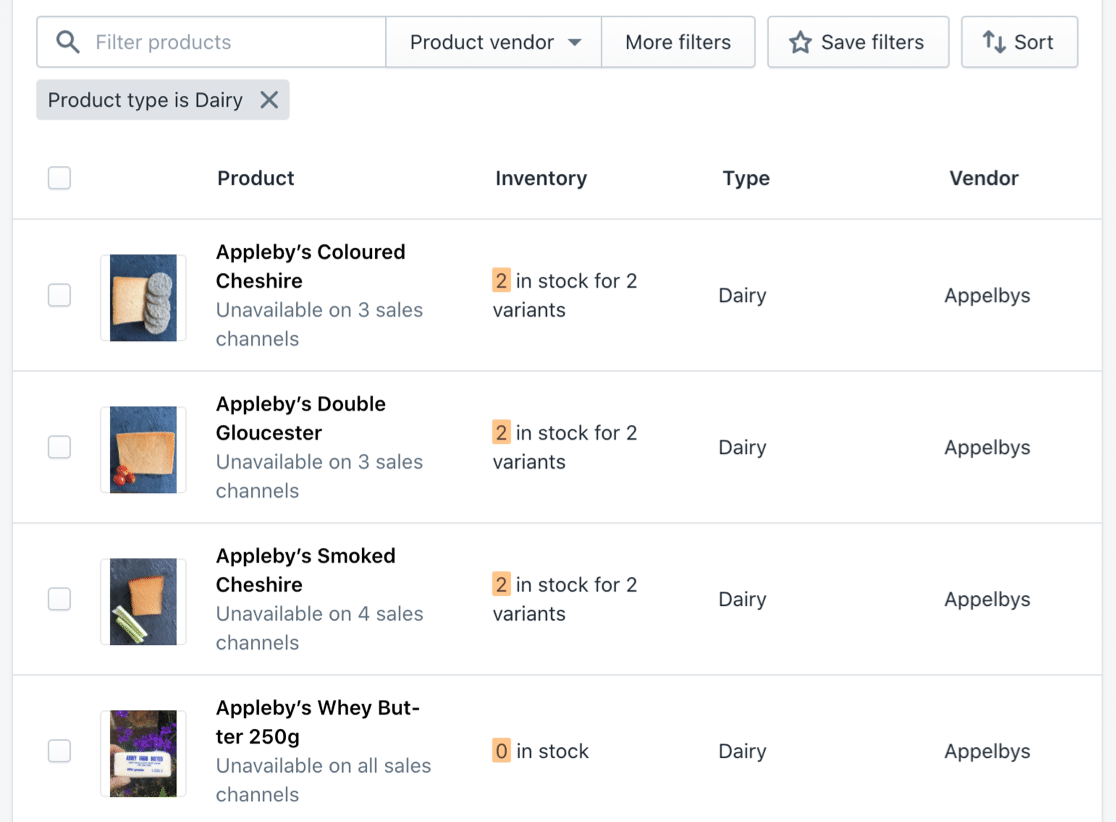
Y así es como se ve cuando editas un producto en Shopify.
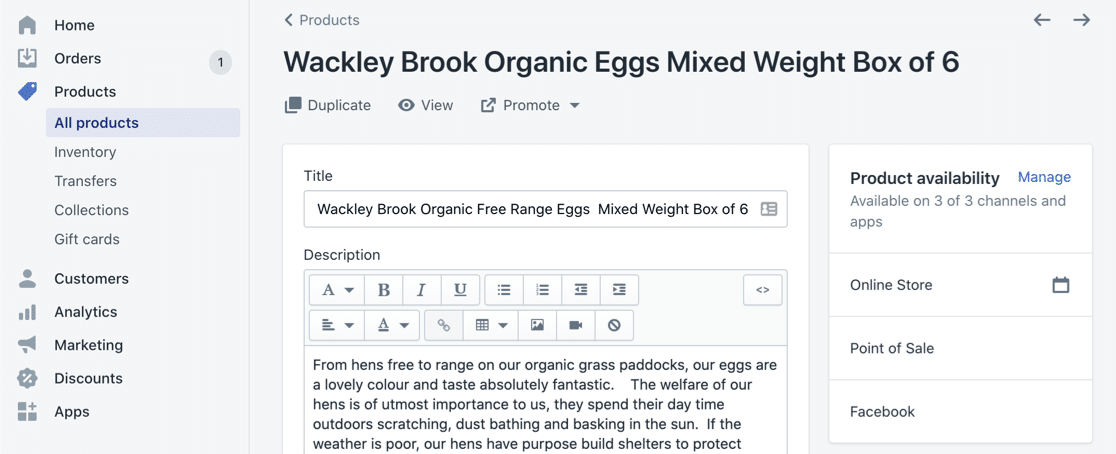
Puede formatear fácilmente sus listados de productos y agregar imágenes.
Shopify también tiene sus propios informes y análisis. Estos gráficos facilitan el seguimiento de sus ventas a lo largo del tiempo.
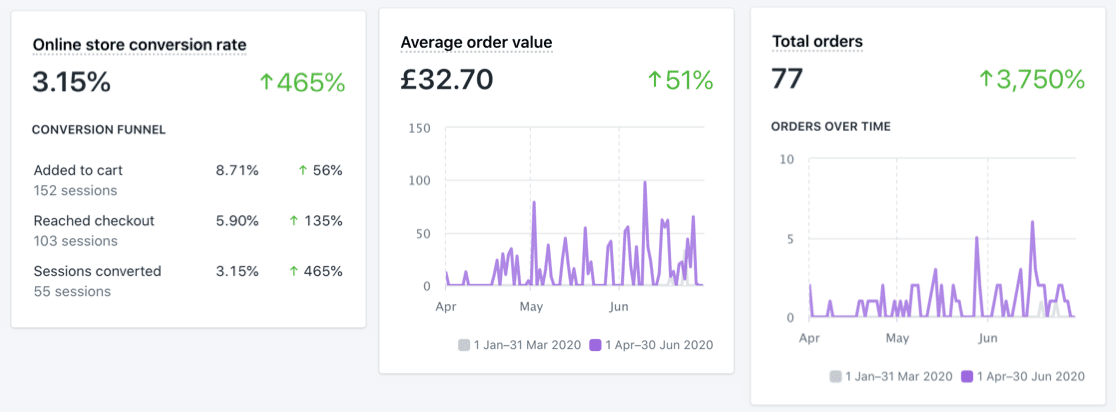
Una desventaja de Shopify es que sus herramientas de gestión de blogs y comentarios son muy básicas en comparación con WordPress.
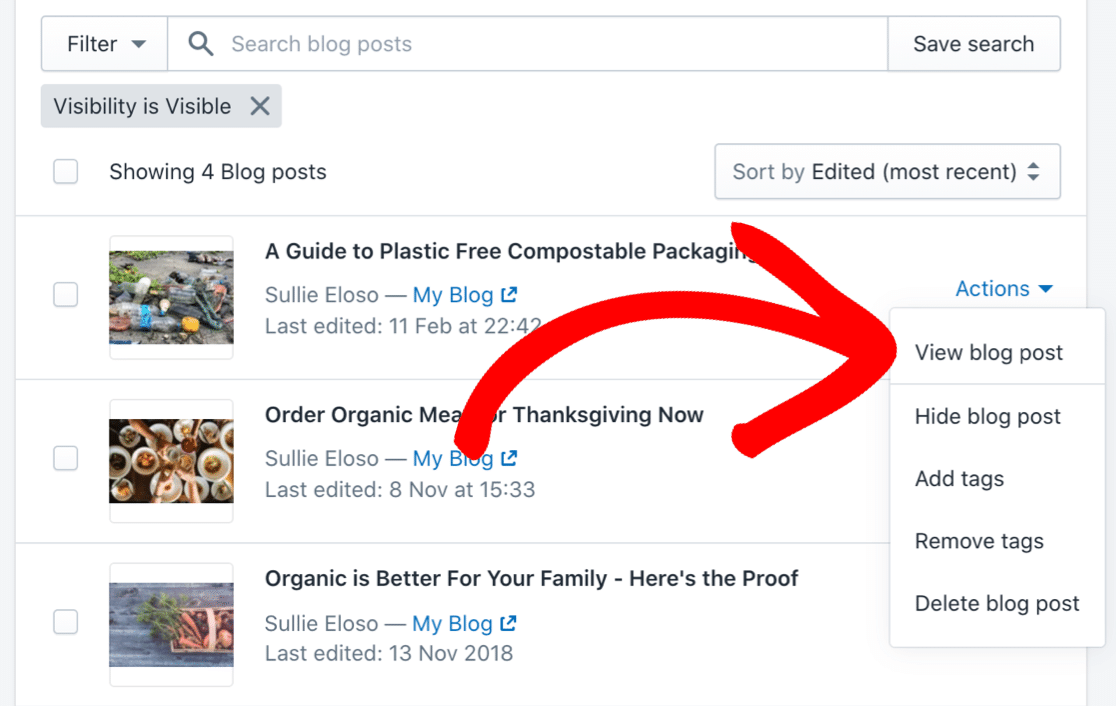
La tienda y el blog también están completamente separados. Por ejemplo, la galería de imágenes de sus productos estará separada de la galería de imágenes de su blog, por lo que es un poco más incómodo que WordPress.
Shopify también tiene su propia tienda de temas con temas gratuitos y de pago. Sus temas están escritos en Liquid, un lenguaje de codificación creado por Shopify. Liquid no se usa tan ampliamente como PHP, por lo que podría ser más difícil encontrar un desarrollador si necesita ayuda.
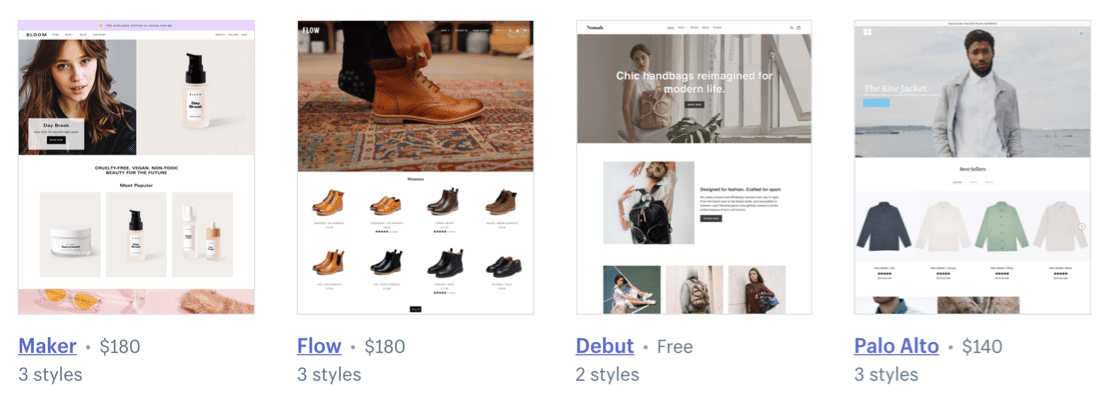
Finalmente, debemos hablar de precios, porque esta es el área principal donde Shopify y WooCommerce son muy diferentes.
Después de la primera prueba gratuita de 14 días, Shopify cuesta $ 29 / mes para el plan básico.
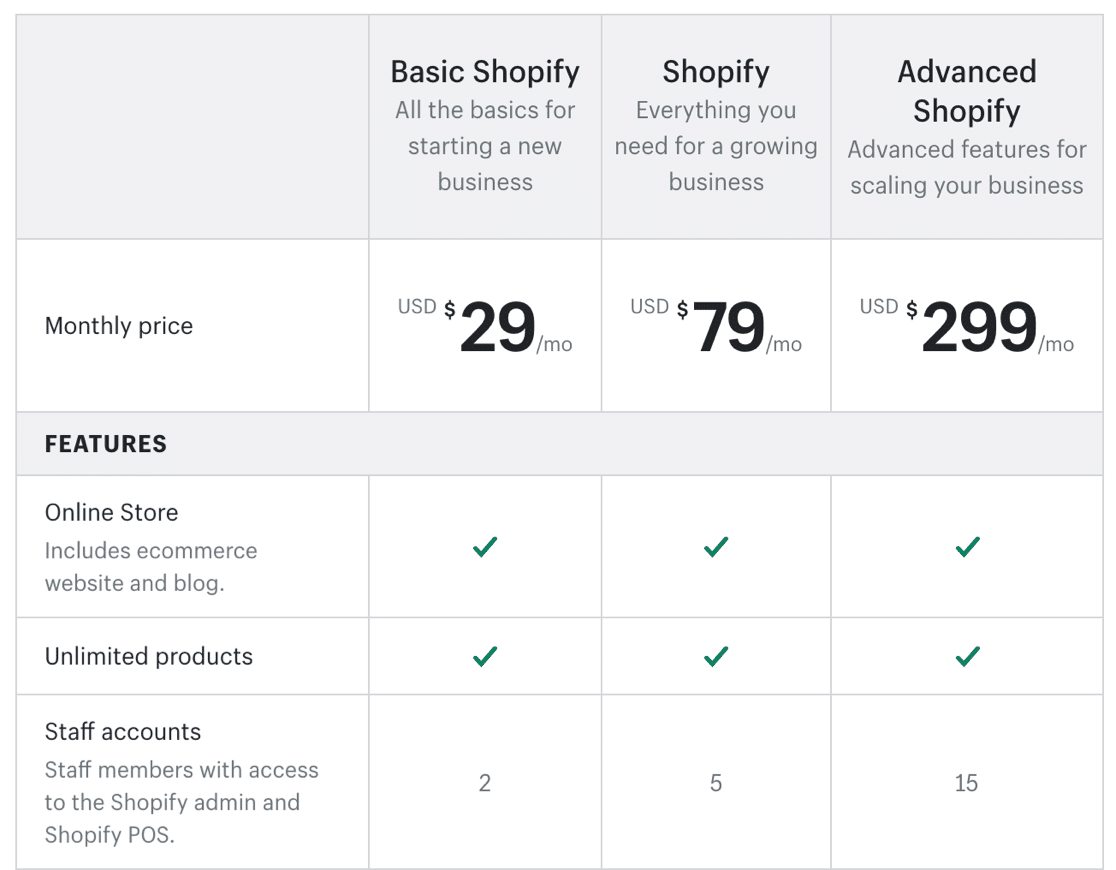
Esto incluye alojamiento para su tienda, pero no incluye cosas como:
- Un nombre de dominio
- Direcciones de correo electrónico en su dominio
- Inicios de sesión ilimitados para su equipo.
Hay otro extra oculto llamado envío calculado por el transportista, que necesitará para la mayoría de los complementos de envío. Esto tiene un costo adicional de $ 20 al mes en Basic, además del costo de la aplicación de envío que desea usar.
Ya puede ver que el costo de comenzar está aumentando.
Además de esto, es posible que deba presupuestar las aplicaciones de Shopify. Las aplicaciones agregan funciones como integraciones de marketing o funciones de SEO.
Aquí tienes una guía de algunas de las mejores aplicaciones de Shopify para tu tienda.
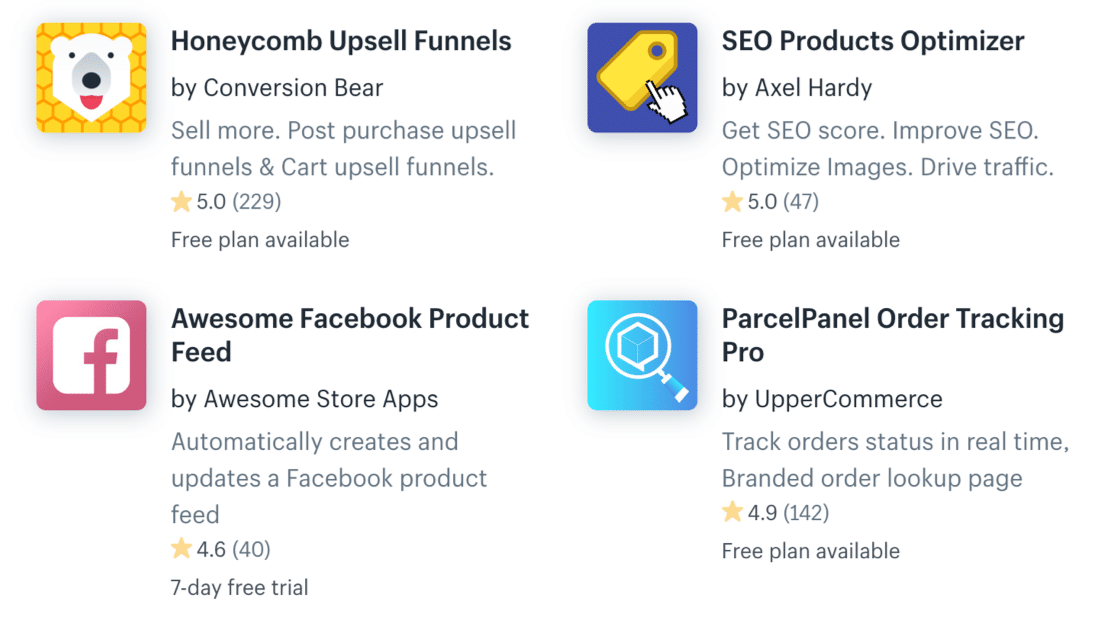
En general, es justo decir que Shopify es ideal para principiantes. Es fácil de usar y los temas se ven realmente profesionales. Pero una vez que comience a agregar aplicaciones y haga crecer su tráfico, el costo puede aumentar.
Echemos un vistazo a WooCommerce como alternativa.
Opción C: Construye una tienda con WooCommerce
WooCommerce es un complemento gratuito de WordPress. Le permite iniciar fácilmente una tienda de comercio electrónico en su sitio web de WordPress.
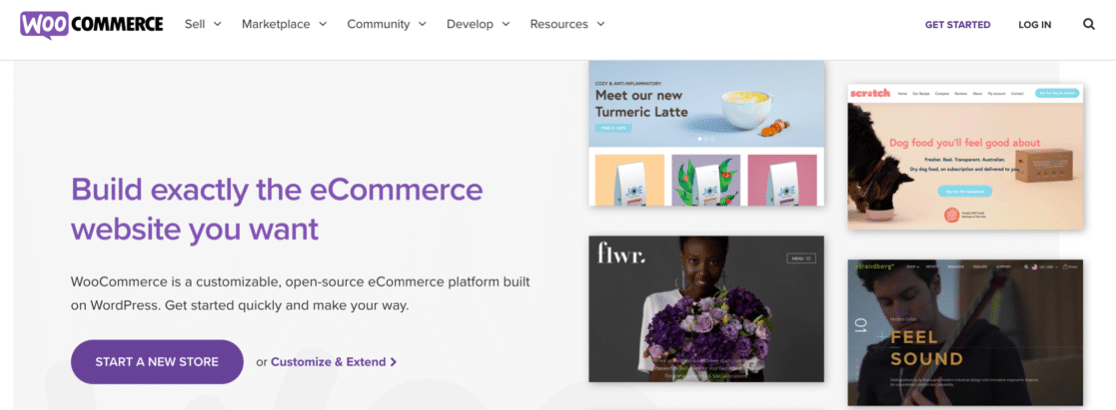
Si ya sabe cómo usar WordPress, WooCommerce probablemente será una obviedad para usted. Tiene sentido quedarse con la plataforma que ya sabe cómo usar.
Una vez que instale WooCommerce, verá un nuevo conjunto de herramientas y funciones de comercio electrónico en su panel de WordPress. Por ejemplo, aquí está la pantalla del producto. Es muy similar a la pantalla que usa para escribir publicaciones de blog.
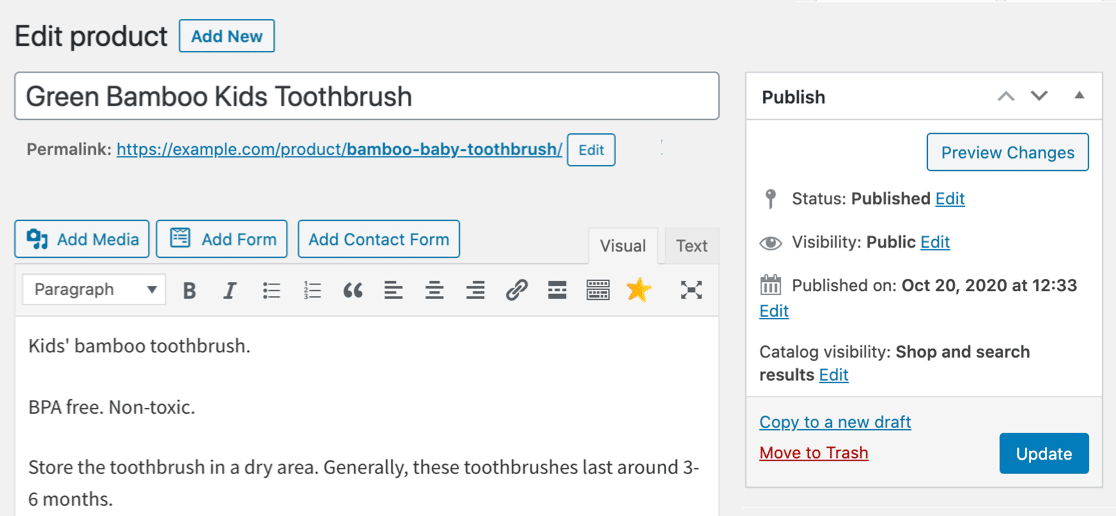
Y cuando se desplaza hacia abajo, puede agregar los datos de sus productos, inventario, precios y más.
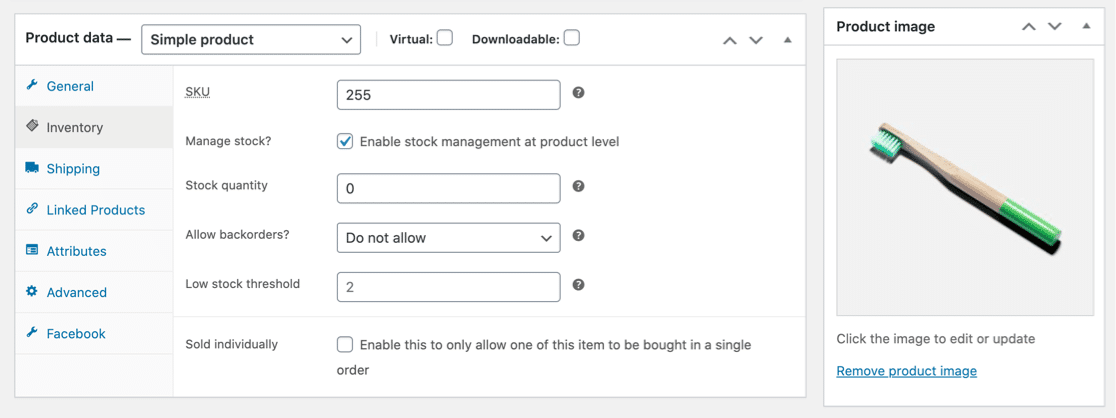
El diseño de la tienda es intuitivo y permite a sus clientes clasificar y ver los productos fácilmente.
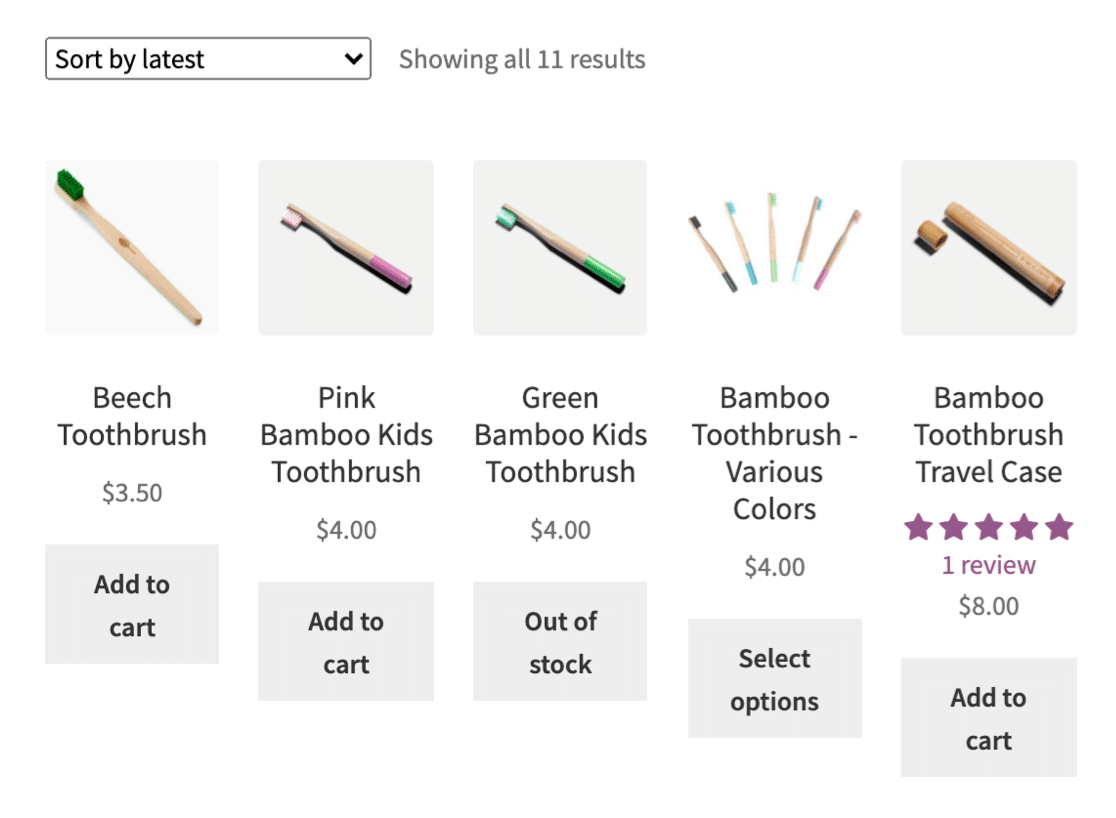
Si está pensando en cómo iniciar una tienda en línea con WooCommerce, aquí hay algunas otras buenas características que debe conocer:
- Comenzar es gratis : WooCommerce es un complemento gratuito y puede instalar WordPress en su propia computadora si desea probar WooCommerce sin pagar por el alojamiento web.
- Fácil de personalizar : puede trabajar en su sitio usted mismo o contratar a un desarrollador. Es fácil agregar complementos para controlar su funcionamiento. Y mientras crea su sitio, puede crear fácilmente una página próximamente con un temporizador de cuenta regresiva para anunciar el lanzamiento.
- Inicios de sesión ilimitados : WooCommerce le permite crear tantas cuentas como desee. Por lo tanto, puede configurar inicios de sesión seguros para todos sus empleados, blogueros y desarrolladores sin aumentar el costo.
- Muchos complementos : en general, nos resultó más fácil encontrar complementos gratuitos para WooCommerce que encontrar aplicaciones gratuitas para Shopify. Esto variará dependiendo exactamente de lo que quieras hacer.
- Temas gratuitos : algunos de los mejores temas de WooCommerce son completamente gratuitos y muchos creadores de páginas también son compatibles con WooCommerce.
- Excelentes funciones de blogs : aún puede utilizar las potentes funciones de WordPress para su blog y páginas web estáticas. Eso es de gran ayuda, porque WordPress es la mejor plataforma de blogs. Y las imágenes que cargue en WooCommerce estarán disponibles en su Biblioteca de medios si reutiliza fácilmente esas imágenes en publicaciones de blog.
- Fácil de solucionar : hay un montón de contenido de ayuda para WooCommerce y, como está hecho con WordPress, puede solucionar muchos problemas usted mismo. Por ejemplo, si WooCommerce no envía correos electrónicos, es fácil solucionar el problema con un complemento. Si tuvo el mismo problema con un servicio alojado, podría ser más difícil resolverlo.
Es posible que esté pensando que WooCommerce es más complicado porque necesita configurarlo usted mismo. Pero cuando compre el alojamiento WooCommerce de Bluehost, su sitio web y su tema se instalarán automáticamente. Así que todo ya está configurado y listo para funcionar.
Suena bien, ¿verdad? Veamos el alojamiento con más detalle.
Paso 3: obtenga alojamiento web y un dominio
Continuaremos y configuraremos una cuenta de alojamiento web para WooCommerce. Este tipo de alojamiento también funcionará para WPForms.
Para vender en línea, le recomendamos que compre un plan de alojamiento de Bluehost.
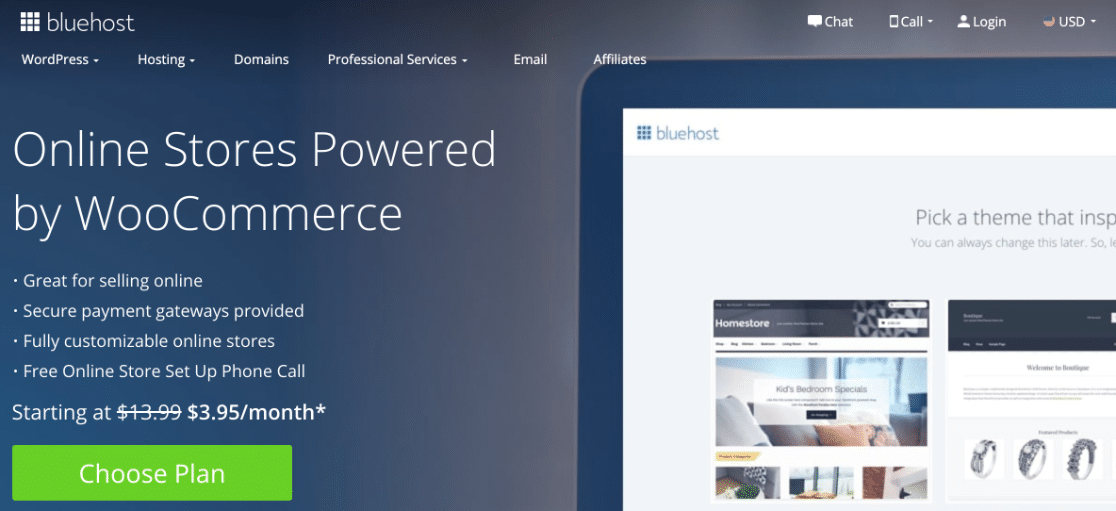
El alojamiento de WooCommerce Starter cuesta solo $ 3.95 / mes en Bluehost.
Aquí hay un resumen rápido de lo que obtendrá:
| Plan | Inicio | Más | Pro |
|---|---|---|---|
| Precio mensual normal | $ 13.99 | $ 17,99 | $ 31.99 |
| Nuestro precio especial | $ 3.95 | $ 8.95 | $ 12.95 |
| WooCommerce preinstalado | sí | sí | sí |
| Cuentas de correo electrónico | 100 | Ilimitado | Ilimitado |
| Espacio en disco (SSD) | 100 GB | Sin medidor | Sin medidor |
| Banda ancha | Sin medidor | Sin medidor | Sin medidor |
| SSL | Gratis | Gratis | Gratis |
| Nombre de dominio | Gratis | Gratis | Gratis |
Tenga en cuenta que Shopify cuesta desde $ 29 / mes sin hosting ni correo electrónico. Realmente puede ver la diferencia en los costos de puesta en marcha aquí.
Bluehost es genial porque es recomendado por los creadores de WordPress. Y todos los planes vienen con una garantía de devolución de dinero de 30 días.
Además, ¿notó que todos los planes de Bluehost vienen con un certificado SSL gratuito?
SSL cifra la información entre el servidor y el navegador del visitante. Si tiene una tienda de comercio electrónico, SSL es esencial. Sus complementos y complementos de pago no se ejecutarán sin él.
Cuando se configura SSL en su tienda, verá un pequeño candado junto a la dirección de su sitio web.

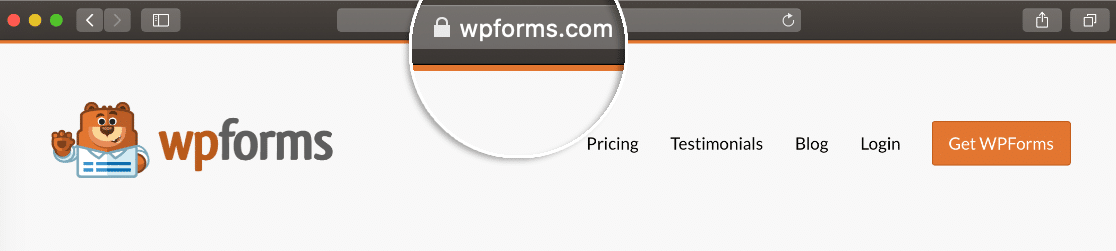
Bluehost lo ayudará a configurar todo en una llamada gratuita, por lo que no tiene que preocuparse de que SSL funcione por su cuenta.
Para registrarse, simplemente haga clic en el plan que desea utilizar. Bluehost le pedirá que elija su nombre de dominio gratuito o escriba el nombre de un dominio que ya posee:
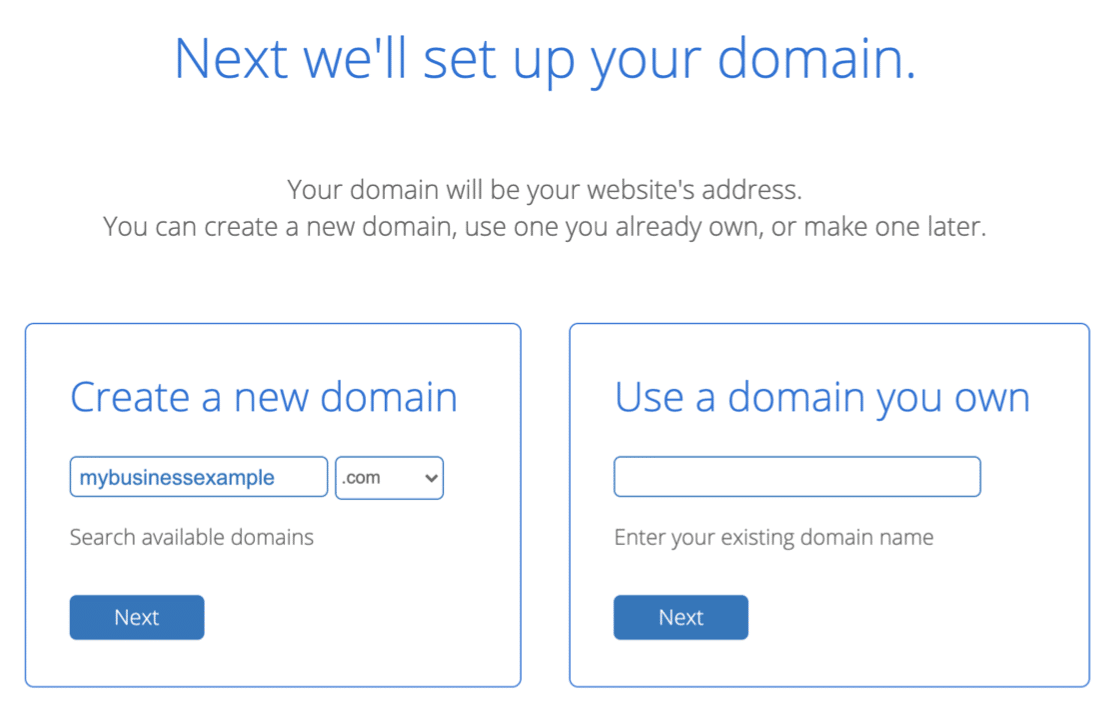
Una vez que ingrese sus detalles de facturación, Bluehost configurará su cuenta de alojamiento en solo unos minutos.
Una última cosa: debe ocultar su sitio de WordPress hasta que esté listo para que tenga tiempo de probar su tienda antes del gran lanzamiento.
¿Todo listo? Veamos la mejor manera de agregar un formulario de pedido simple a su nuevo sitio web.
Paso 4: Cree sus formularios de pedido
Ahora que tiene su cuenta de hosting con Bluehost, WordPress y WooCommerce ya estarán instalados para usted.
Pero antes de sumergirnos en WooCommerce, hablemos de los formularios de pedido.
Si desea recibir pagos a través de un formulario, es fácil configurarlo con el complemento WPForms.
Puede crear formularios de pedido para diferentes casos de uso, como:
- Formularios de pedido al por mayor
- Formularios de pedido de Avon
- Formularios de pedidos con opciones de imágenes, que son perfectos para vender productos.
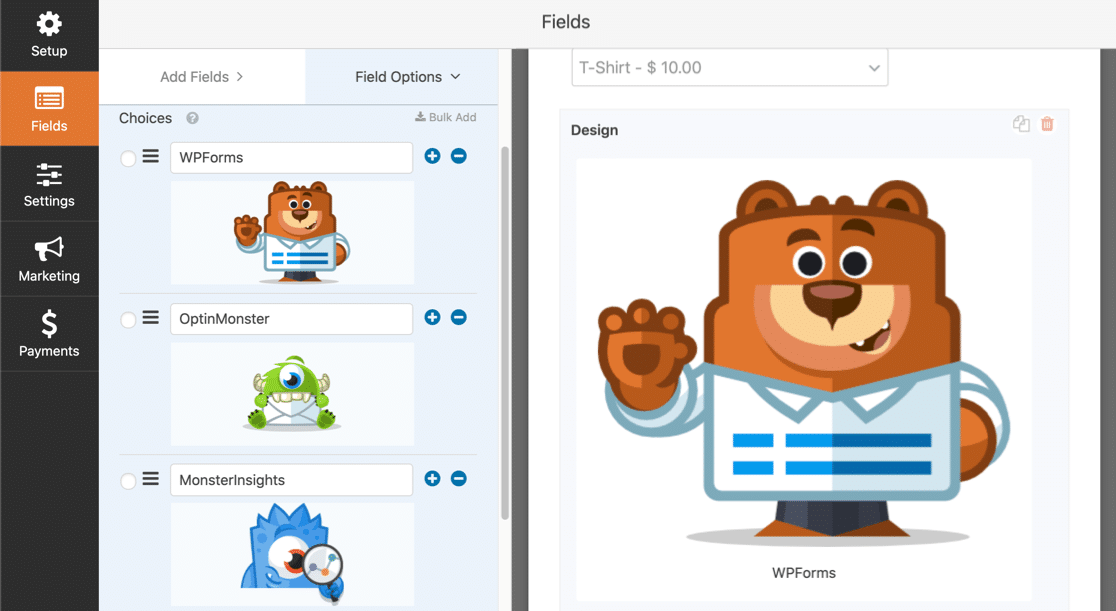
Para comenzar con su formulario de pedido, querrá instalar y activar el complemento WPForms en su nuevo sitio de WordPress. Luego, puede comenzar a crear sus formularios de pedido utilizando una de nuestras plantillas de formulario.
Le recomendamos que comience con uno de estos:
- Plantilla de formulario de facturación / pedido
- Plantilla de formulario de pedido de camisetas
- Plantilla de formulario de pedido para llevar
Todas estas plantillas se pueden personalizar para que funcionen exactamente como las necesita.
En cualquier formulario de pedido, querrá utilizar los campos de pago de WPForms. Luego, todo lo que tiene que hacer es agregar un campo Total y WPForms agregará todo.
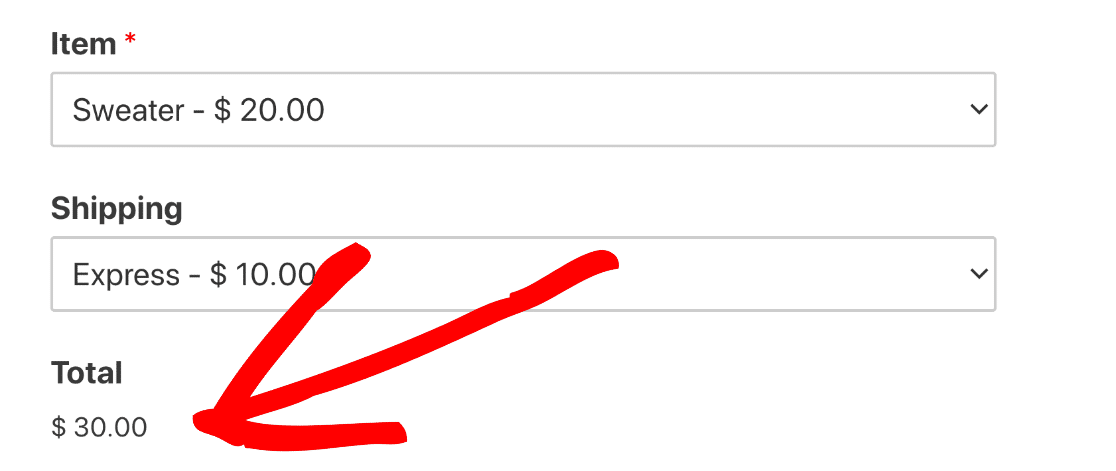
Para ver cómo crear su primer formulario de pago, consulte esta guía para crear un formulario de pedido para envío directo en WPForms.
A continuación, vamos a personalizar la apariencia de su sitio web.
Paso 5: elige un tema para tu tienda
Elegir el tema adecuado para su tienda ayuda a reforzar su marca y hacer que su sitio se vea más profesional.
Si está utilizando WPForms, puede utilizar cualquier tema de WordPress que desee. Pero si está utilizando WooCommerce, le recomendamos que utilice un tema de WooCommerce especialmente diseñado.
Todos los planes de comercio electrónico de Bluehost vienen con el tema gratuito Storefront preinstalado para usted. Storefront es el tema oficial de WooCommerce y es realmente fácil de usar desde el primer momento.
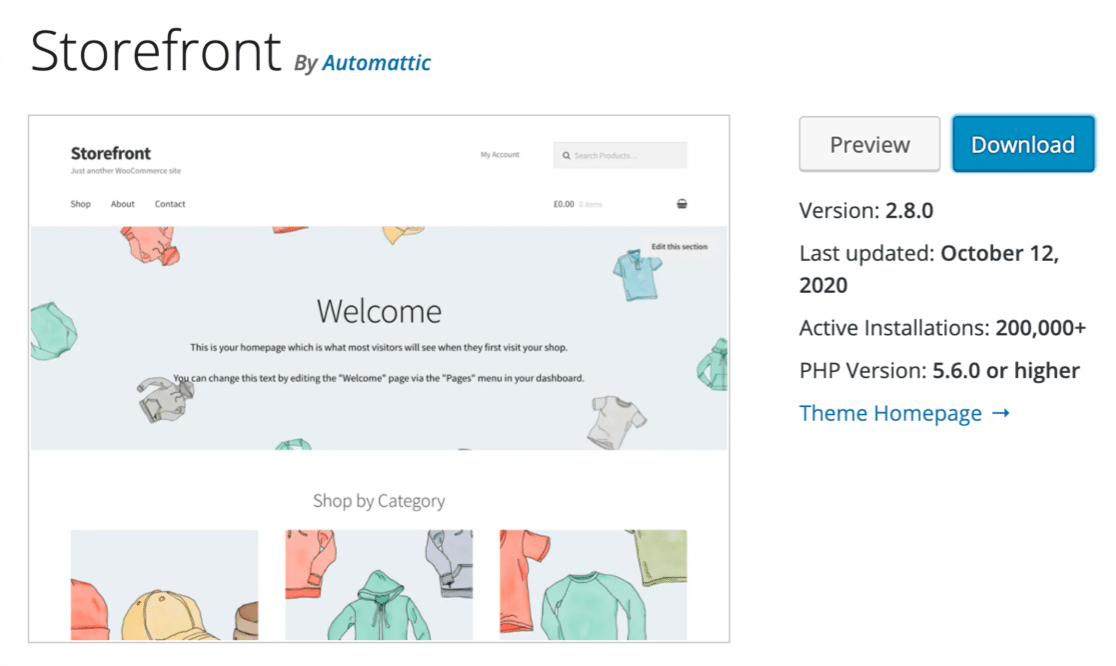
Si desea personalizar Storefront, puede editar la configuración del mismo modo que editaría un tema normal de WordPress.
A medida que su tienda crece, es posible que desee actualizar a un tema de pago. Consulte esta guía de los mejores temas de WooCommerce para ver algunos de los temas gratuitos y premium que puede usar.
¿Feliz con tu tema? Ahora es el momento de ampliar su sitio con complementos.
Paso 6: agregue los complementos de WordPress y WooCommerce
Las funciones básicas de WooCommerce son excelentes cuando está comenzando. Pero para que su tienda funcione de la manera que desea, eventualmente querrá agregar algunos complementos.
Storefront Extensions es un paquete de complementos de inicio que puede comprar para cualquier tienda WooCommerce. Pero hay muchas más opciones para explorar.
Si se pregunta cómo iniciar una tienda en línea con complementos gratuitos, consulte estas recomendaciones.
Formularios de contacto
- WPForms: cree formularios de pedido fáciles para su tienda, cree formularios de contacto, recopile suscripciones por correo electrónico y más.
- WP Mail SMTP: asegúrese de que todos los correos electrónicos de su tienda WooCommerce y los formularios de contacto se hayan entregado correctamente.
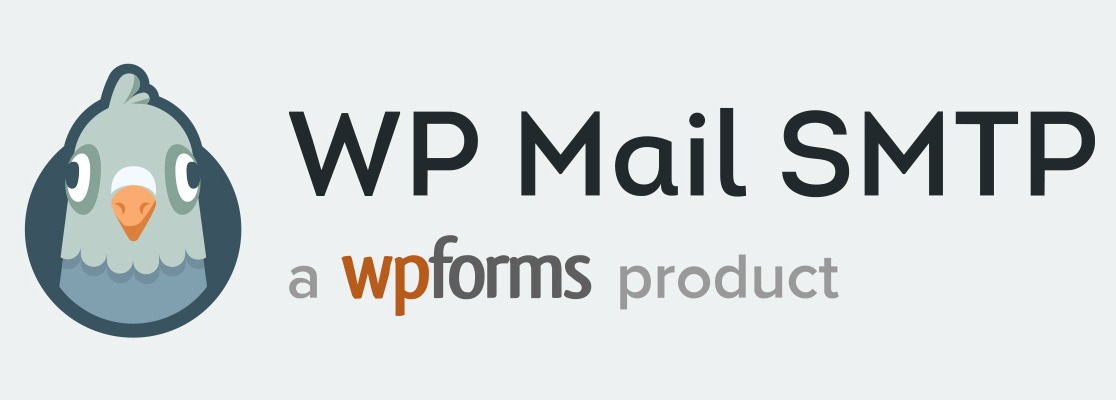
Características de la tienda
- Fecha de entrega del pedido: permita que sus clientes elijan una fecha de entrega.
- Marcas perfectas: permita que los clientes examinen sus productos por marca.
- Opciones adicionales de clasificación de productos: permita que los clientes clasifiquen los productos por nombre, reseñas, disponibilidad y estado de venta.
- Alerta de stock de productos: envíe un correo electrónico a los clientes automáticamente cuando los artículos vuelvan a estar disponibles.
- Acordeón de categoría de barra lateral: permita que los clientes colapsen y expandan las categorías de su tienda.
Márketing
- SeedProd: cree páginas de destino con bloques personalizados de WooCommerce e integre su lista de marketing por correo electrónico. Consulte nuestra revisión de SeedProd para ver cómo funciona.
- OptinMonster: cree opciones de suscripción y ventanas emergentes de marketing para obtener más conversiones y suscriptores. Vea más detalles en nuestra revisión experta de OptinMonster.
- RafflePress: cree fácilmente sorteos y concursos para ayudar a que su tienda se vuelva viral. Vea todas las características en nuestra revisión de RafflePress.
- SEO todo en uno: optimice las descripciones de sus productos, las páginas estáticas y las publicaciones de blog para los motores de búsqueda.
- TrustPulse: muestra notificaciones de prueba social para aumentar la urgencia y FOMO.
- Smash Balloon Social Wall: muestra todos los feeds de redes sociales de tu tienda en un solo lugar.
- PushEngage: envíe notificaciones del navegador a sus clientes cuando abandonen su carrito. También puede enviar notificaciones automáticas cuando reduzca el precio de los productos que les interesan.
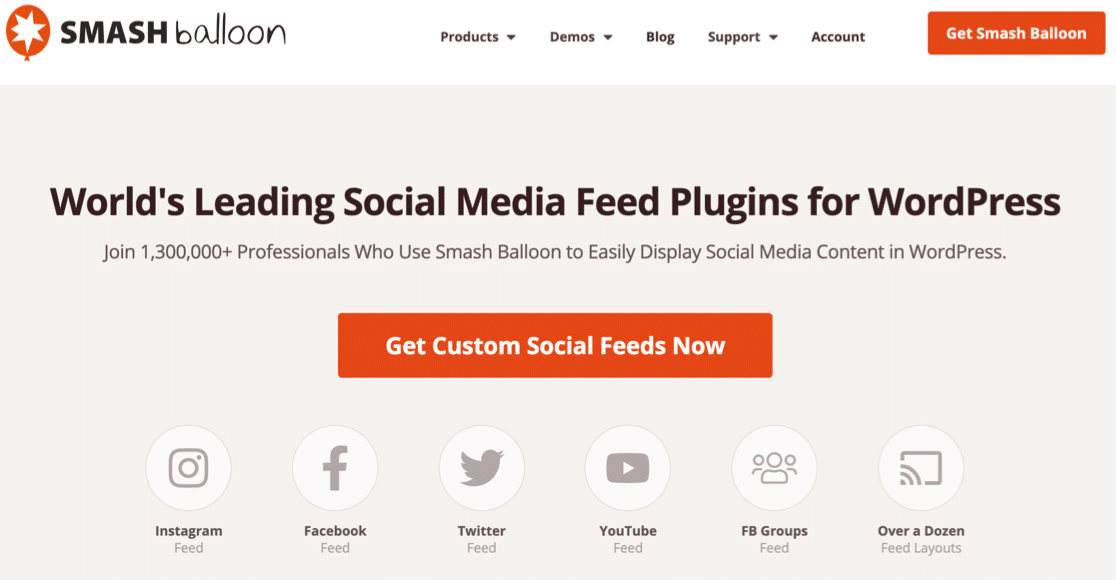
Administración de la tienda
- Sucuri: bloquea los intentos de piratería y asegura tus inicios de sesión.
- UpdraftPlus: realiza una copia de seguridad automática de tu tienda en Google Drive o Dropbox.
- WP Rocket: acelere los tiempos de carga comprimiendo automáticamente su código.
- Imagínese: reduzca automáticamente las imágenes de los productos para que su tienda se cargue lo más rápido posible.
- Accesibilidad de WP: agregue un selector de fuentes y una vista de alto contraste a cualquier tema.
- ¿Que qué? - Personalice fácilmente la redacción de sus botones y enlaces de WooCommerce.
- Enumere los pedidos pendientes: enumere todos los artículos pendientes en su tienda en un solo lugar.
- Editor de campo de pago: agregue, elimine y cambie el nombre de los campos de pago en su tienda.
- Estado de pedido personalizado: agregue estados de pedido personalizados como "Fuera para entrega".
- Métodos de envío personalizados: agregue sus propios métodos y reglas de envío.
Analítica
- MonsterInsights: vea exactamente de dónde provienen sus clientes, realice un seguimiento de los enlaces de afiliados y obtenga informes detallados de comercio electrónico.
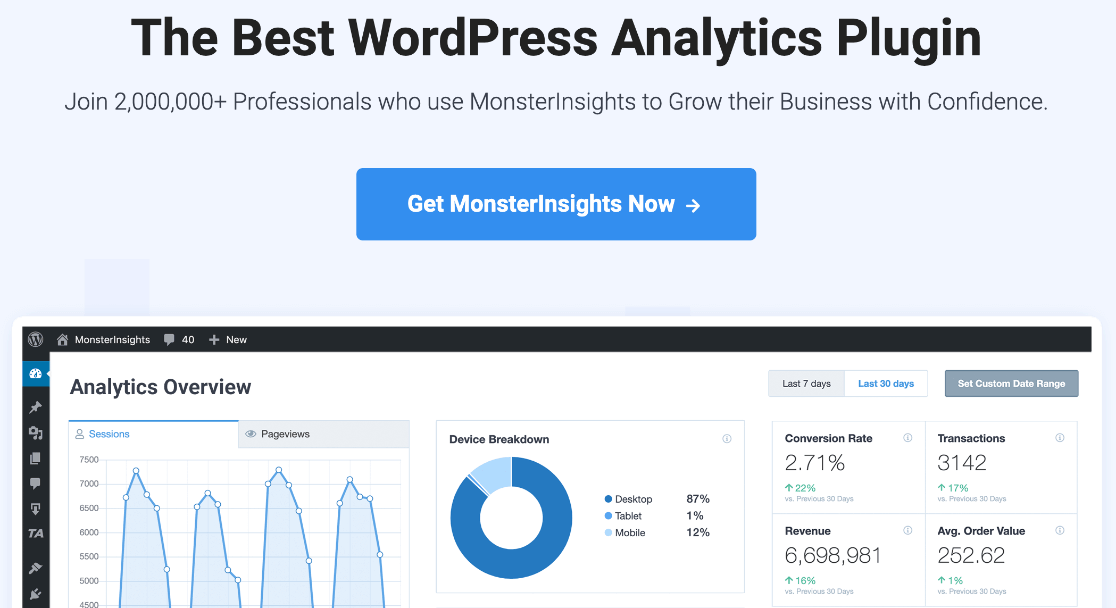
Si necesita ayuda para comenzar con los complementos de WooCommere, consulte esta guía para principiantes para instalar un complemento en WordPress.
Ahora que tiene todo configurado de la manera que lo desea, es hora de finalmente comenzar a agregar productos en WooCommerce.
Paso 7: agregue productos a su tienda
Ahora que su tienda está configurada, es hora de comenzar a agregar productos.
Y si está utilizando WooCommerce, eso significa escribir toneladas de descripciones de productos.
Es importante que cada producto de su tienda tenga una descripción única que brinde a sus clientes la información que necesitan para tomar una decisión de compra.
Si no está seguro de por dónde empezar, considere estos consejos primero:
- Escriba siempre contenido único : es tentador copiar y pegar descripciones de proveedores o fabricantes, pero puede encontrarse con penalizaciones por contenido duplicado que pueden causar problemas con las clasificaciones de búsqueda de su sitio web. Lea esta publicación sobre los factores de clasificación de Google para obtener más información sobre las cosas que los motores de búsqueda tienen en cuenta al clasificar su tienda en los resultados de búsqueda.
- Describa todos los artículos en detalle : cuando escriba la descripción de un producto, recuerde que es posible que sus clientes nunca hayan visto el producto antes. Puede resultarles difícil imaginar qué tan grande es, por ejemplo, a menos que proporciones un contexto. Por lo tanto, asegúrese de incluir el peso, el tamaño, los colores y los materiales del producto para que sus clientes obtengan exactamente la misma información que obtendrían si tuvieran el producto en la mano.
- Venta ascendente y venta cruzada : use las funciones de inventario de productos en WooCommerce para vincular a productos adicionales que el cliente podría estar interesado en comprar. Estos productos aparecerán junto a la lista cuando se vea. La venta ascendente y la venta cruzada son una excelente manera de aumentar el valor promedio de su pedido. Consulte estos ejemplos y consejos de ventas adicionales para obtener ideas sobre las mejores cosas para vender.
- Preste atención a la letra pequeña : si vende artículos como alimentos o cosméticos, asegúrese de enumerar los ingredientes para personas con preferencias dietéticas o alergias. También puede mencionar que un producto es reciclable o que no contiene ningún ingrediente en particular. Agregar una pregunta frecuente es una buena manera de agregar fácilmente toda esta información a la descripción.
Cuando haya configurado sus productos en WooCommerce, también le recomendamos que instale el complemento All in One SEO para que pueda optimizar las descripciones de sus productos para los motores de búsqueda.
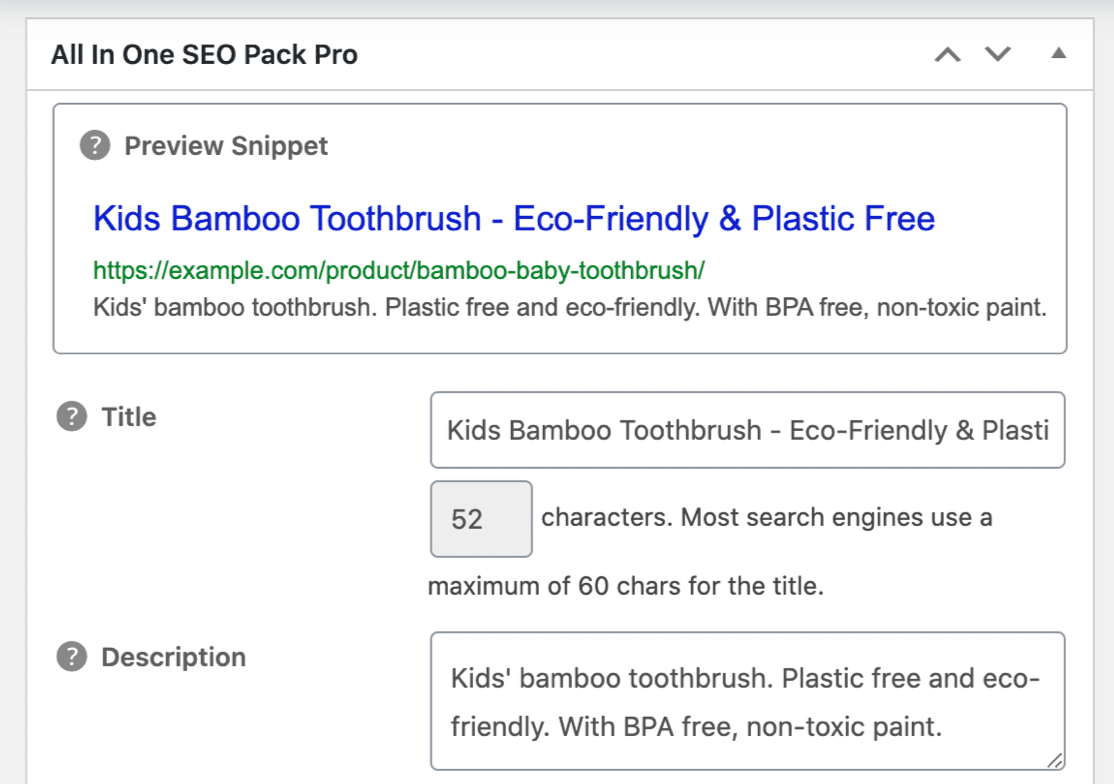
All in One SEO te permite modificar el nombre y la descripción que aparecen en las listas de los motores de búsqueda sin cambiar el título y la descripción que aparecen en tu sitio. Por ejemplo, es posible que desee agregar algunas palabras clave adicionales en la lista del motor de búsqueda que no están en el nombre del producto.
Una vez que haya configurado sus productos, estará casi listo para su lanzamiento. Pero necesitará dedicar un poco de tiempo a escribir sus páginas y políticas.
Paso 8: escriba las políticas de su tienda
Ahora que sus productos están configurados, querrá prestar atención a sus páginas estáticas y términos legales.
Asegúrese de agregar todos los términos y la información que sus clientes buscarán para asegurarse de que usted es confiable y legítimo. Esto incluye cosas como:
- Formularios de contacto y números de teléfono de su tienda
- Información sobre impuestos o tasas aduaneras
- Tarifas y políticas de envío
- Una política de devoluciones
- Una política de privacidad
- Tus términos y condiciones.
Si está vendiendo a clientes de la Unión Europea, también deberá obtener asesoramiento sobre el cumplimiento de GDPR para asegurarse de almacenar los datos de los clientes de forma legal.
Los clientes buscarán las políticas y la información de entrega antes de tomar una decisión de compra. Por eso es tan importante incluir estas páginas cuando inicie su tienda en línea.
Paso 9: Configure su lista de marketing por correo electrónico
¿Sabía que el correo electrónico es 40 veces más eficaz para adquirir nuevos clientes que Facebook o Twitter?
Ahora que su tienda está casi lista, es hora de pensar en configurar una lista de marketing por correo electrónico para que pueda crear una base de datos de personas que podrían comprarle en el futuro.
La forma fácil de comenzar es crear un formulario de suscripción al boletín de correo electrónico en WPForms. Incluso puede agregar protección contra correo no deseado, hCaptcha o reCAPTCHA a su formulario para que no reciba registros basura o bot.
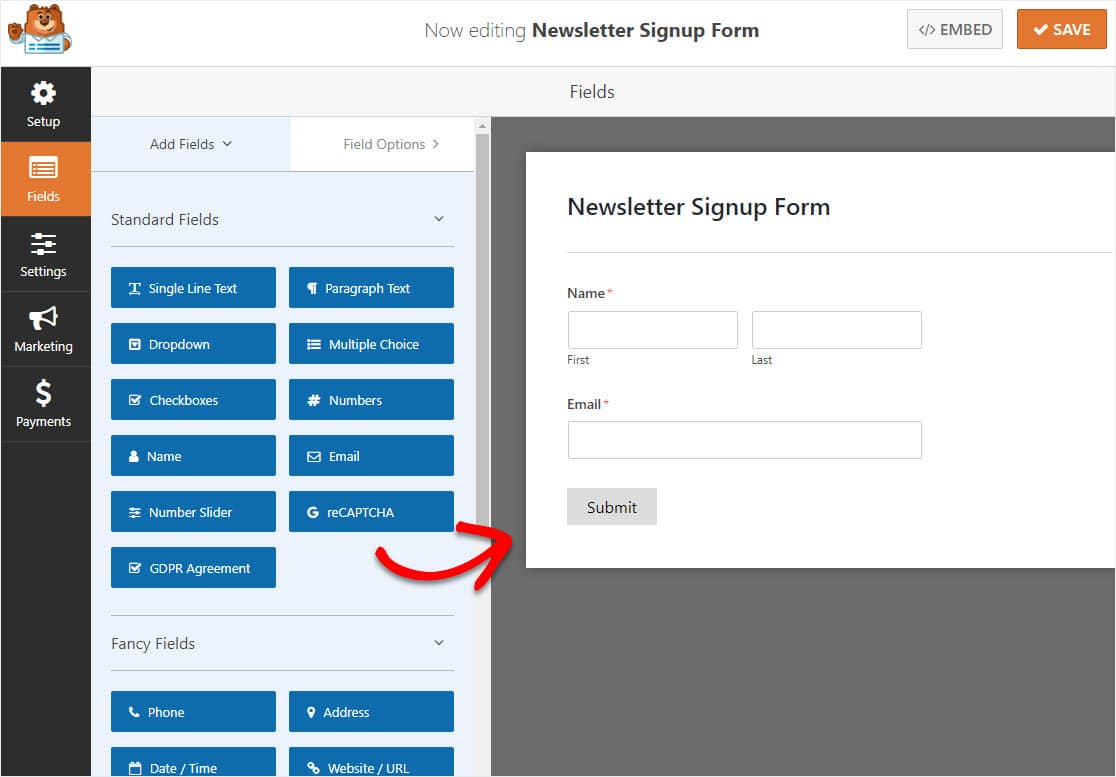
WPForms hace que sea realmente fácil integrar su formulario de suscripción al boletín con servicios como:
- Contacto constante
- Goteo
- Obtener una respuesta
- AWeber
También puede usar WPForms para activar campañas de correo electrónico automatizadas que envían correos electrónicos automáticamente en función de las acciones que las personas realizan en su tienda WooCommerce. Esta es una forma sencilla y eficaz de obtener más conversiones.
Consulte nuestra guía para principiantes sobre la automatización del correo electrónico para descubrir cómo configurarla.
Paso 10: prepárese para lanzar su tienda en línea
Bien, ya casi estamos listos para lanzar su tienda. Hay algunas cosas que debe hacer antes de que comience a funcionar:
- Haga un plan de marketing básico : piense en cómo va a anunciar su lanzamiento utilizando esta guía de marketing previa al lanzamiento.
- Planifique las publicaciones de su blog : escriba y programe algunas publicaciones ahora para que se publiquen durante las primeras semanas después del lanzamiento. Lea esta lista de verificación para lanzar su blog y obtener ayuda para generar ideas de temas cuando inicie su tienda en línea.
- Cree sus cuentas de redes sociales y configure herramientas de marketing en redes sociales. Esto le ahorrará mucho tiempo en la comercialización manual de sus productos más adelante.
- Verifique que todos sus formularios de pago y los flujos de pago funcionen : pruebe los pagos en sus formularios o en las páginas de pago de la tienda ahora.
- Pruebe sus formularios : pruebe sus formularios de contacto para estar seguro de que las consultas de los clientes le llegarán.
¡Y eso es! Estás listo para abrir tu tienda y comenzar a vender.
El día del lanzamiento, no olvide desactivar su página Próximamente para que todos sus visitantes puedan acceder a su tienda.
Paso 11: agregar prueba social
Ahora que su tienda está en funcionamiento, verá su rendimiento y ventas directamente en WooCommerce. Estos datos solo son visibles para usted.
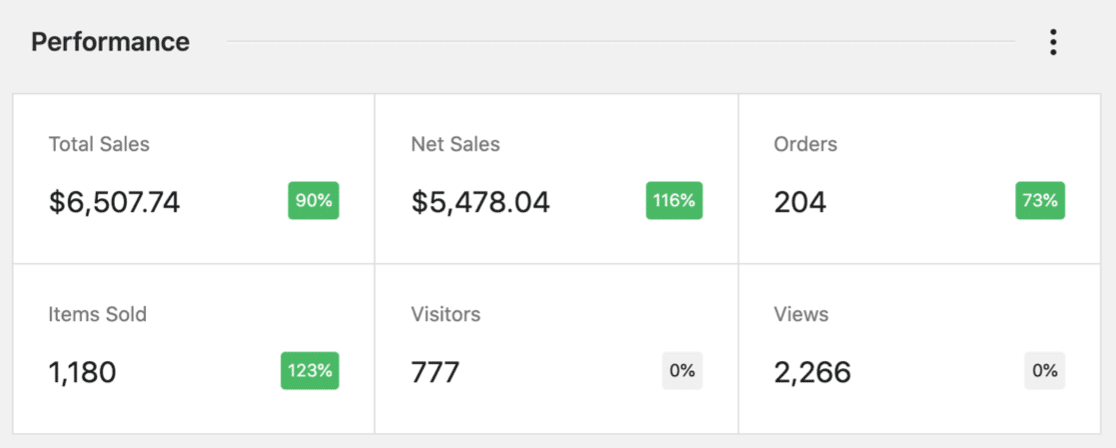
Pero no te vayas y dejes que tu tienda funcione sola. Ahora es un buen momento para seguir aumentando el tráfico y las ventas agregando pruebas sociales a su sitio web.
La prueba social muestra a las personas que su tienda es real y confiable. Cuando llegan nuevos visitantes a su sitio web, es más probable que compren si ven que otras personas ya han comprado con usted.
La mejor forma de hacerlo es mostrar a los clientes lo que han comprado otras personas.
TrustPulse es un servicio increíble que se integra con WooCommerce. Muestra automáticamente la actividad real de los clientes en su sitio.
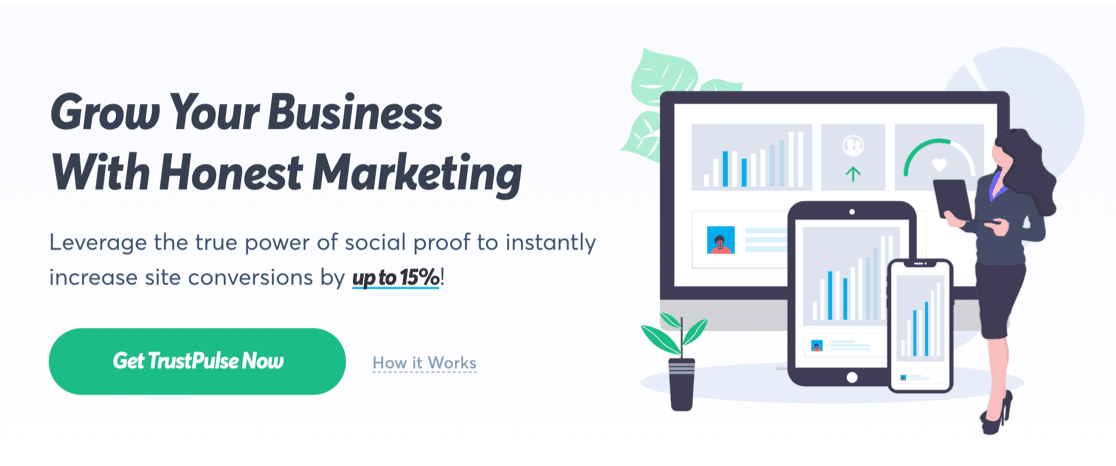
TrustPulse detecta automáticamente cada venta que realiza y luego convierte la información básica en una ventana emergente. La próxima persona que visite su tienda podrá ver que alguien acaba de realizar una compra.

Una vez que TrustPulse está configurado, no necesita hacer nada más. Déjelo funcionar solo y genere más ventas para su tienda.
¡Y eso es! Ahora sabe cómo iniciar una tienda en línea y comercializarla entre sus primeros clientes.
Cree su formulario de pedido de WordPress ahora
Siguiente paso: crear un formulario de asistencia al cliente
Una vez que su tienda en línea esté en funcionamiento, querrá asegurarse de que sus clientes tengan una gran experiencia para que regresen y le compren nuevamente.
Aprenda a crear un formulario de atención al cliente con WPForms de forma sencilla.
Y si se pregunta si vale la pena pagar por una licencia de WPForms Pro, hemos elaborado esta práctica comparación de WPForms Lite vs Pro.
¿Listo para construir tu formulario? Empiece hoy mismo con el plugin de creación de formularios de WordPress más sencillo. WPForms Pro incluye plantillas de formulario de pedido gratuitas y ofrece una garantía de devolución de dinero de 14 días.
Si este artículo le ayudó, síganos en Facebook y Twitter para obtener más tutoriales y guías gratuitos de WordPress.
